
Inhaltsverzeichnis:
- Autor John Day [email protected].
- Public 2024-01-30 07:20.
- Zuletzt bearbeitet 2025-01-23 12:52.
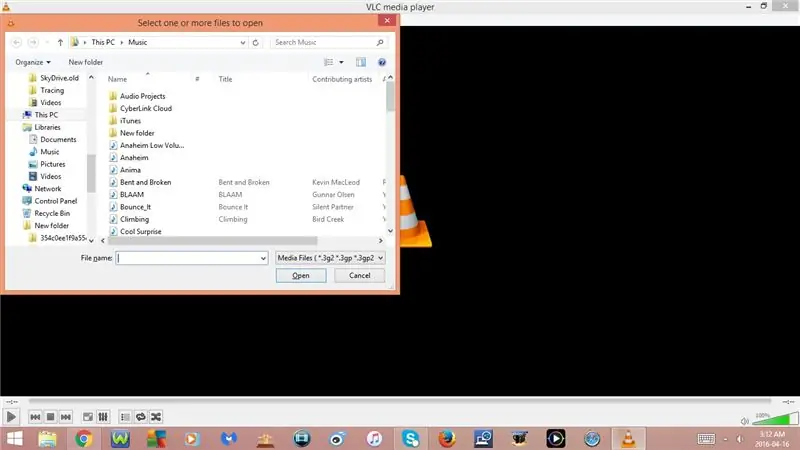

Dieses Instructable zeigt Ihnen einige nützliche Tastenkombinationen für den VLC Media Player
Bitte abonniere meinen Kanal
Vielen Dank:)
Schritt 1: Tastenkombinationen: Teil 1
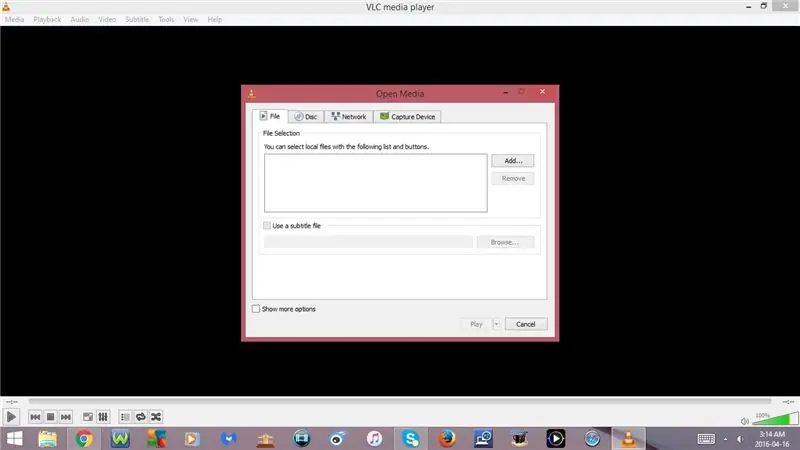
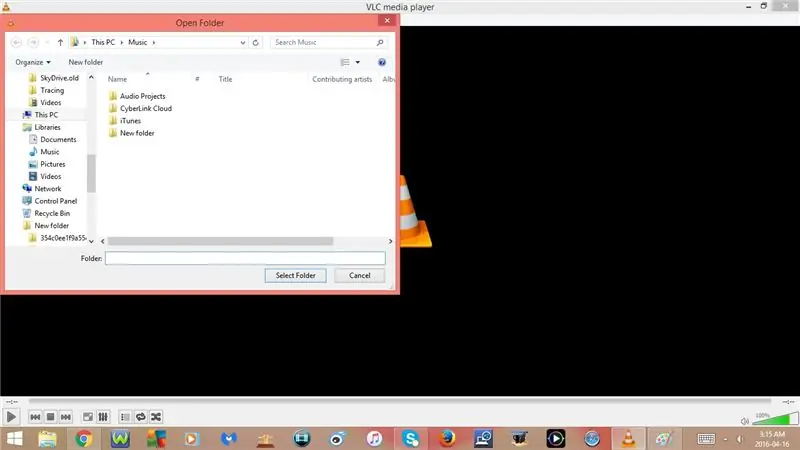
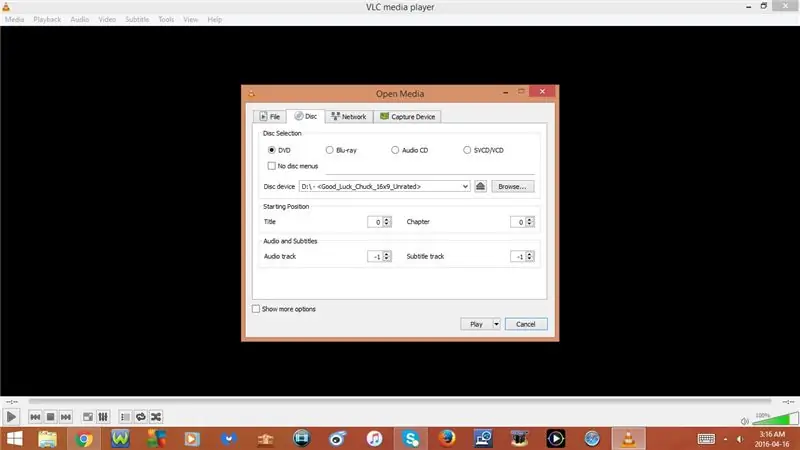
1. Strg + O
Öffne einen Ordner
2. Strg + Umschalt + O
Mehrere Dateien öffnen
3. Strg + F
Öffnen Sie einen Ordner
4. Strg + D
Festplatte öffnen
5. Strg + N
Netzwerkstream öffnen
6. Strg + C
Aufnahmegerät öffnen
7. Strg + V
Standort aus Zwischenablage öffnen
8. Strg + Y
Playlist in Datei speichern
9. Strg + R
Konvertieren/Speichern
- Dadurch können Sie eine Datei auf Ihrem Computer von einem Format in ein anderes konvertieren und dann auf Ihrem Computer speichern
- Um eine Datei zu konvertieren, müssen Sie zuerst auf Hinzufügen klicken und dann die Datei auswählen, die Sie konvertieren möchten
10. Strg + T
Zu einer bestimmten Zeit springen
- Von hier aus können Sie die Stunden, Minuten oder Sekunden eingeben, zu denen Sie springen möchten
Schritt 2: Tastenkombinationen: Teil 2
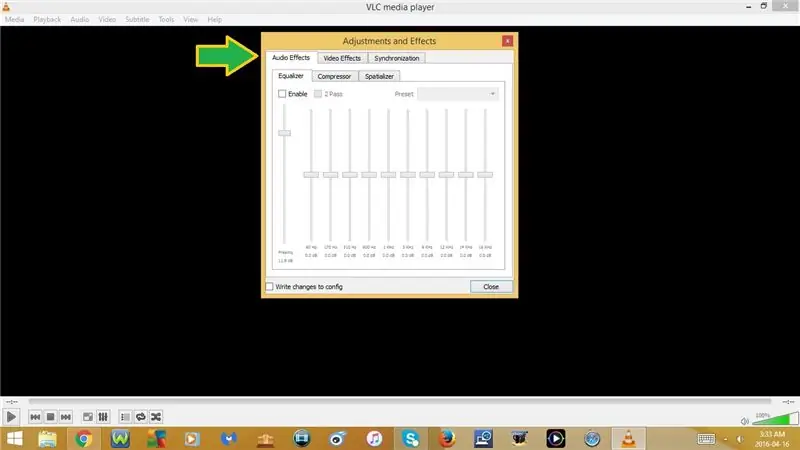
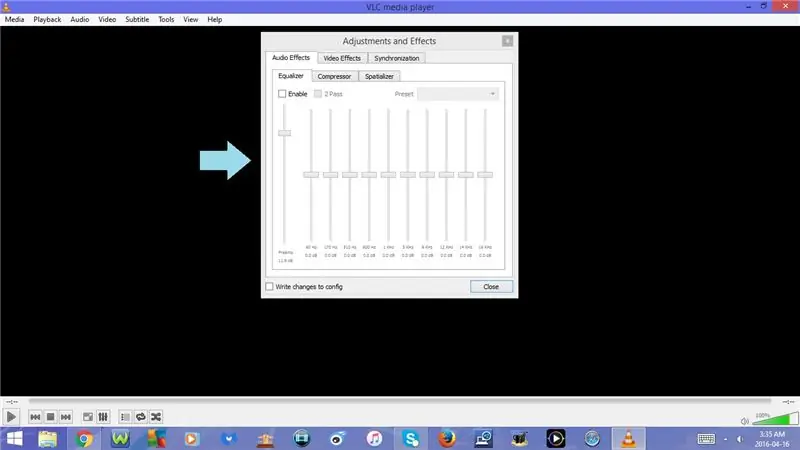
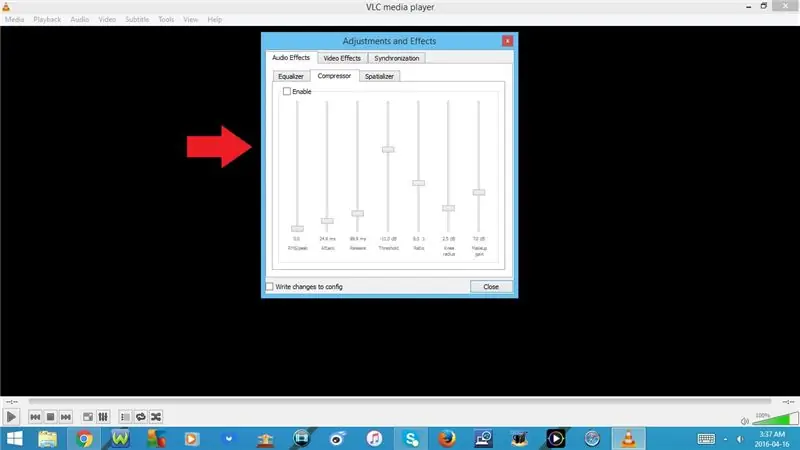
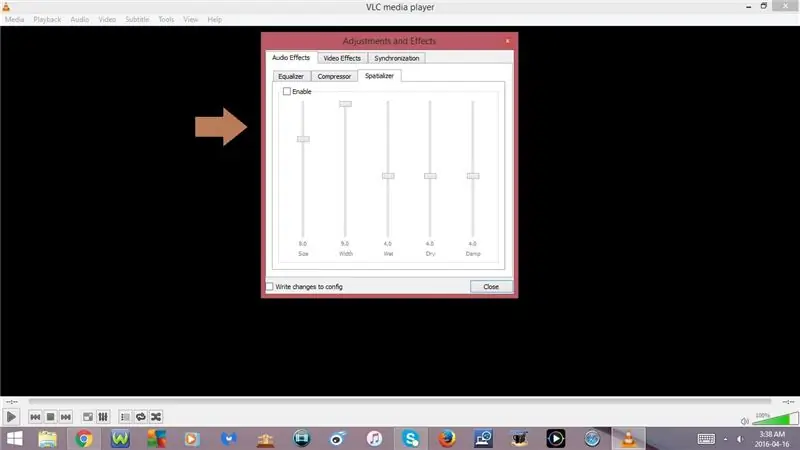
11. Strg + E
Effekte & Filter öffnen
-Im Fenster Effekte & Filter gibt es 3 Registerkarten:
- Audioeffekte
- Videoeffekte
- Synchronisierung
-Unter der Registerkarte Audioeffekte:
- Equalizer
- Kompressor
- Spatialisierer
-Unter der Registerkarte Videoeffekte:
- Notwendig
- Ernte
- Farben
- Geometrie
- Überlagerung
- Atmosphäre
- Fortschrittlich
12. Strg + I
Medieninformationen öffnen
-Im Fenster Medieninformationen gibt es 4 Registerkarten:
- Allgemein
- Metadaten
- Codec
- Statistiken
13. Strg + J
Codec-Informationen öffnen
14. Strg + Umschalt + W
VLM-Konfiguration öffnen
15. Strg + M
Nachrichten öffnen
Schritt 3: Tastenkombinationen: Teil 3
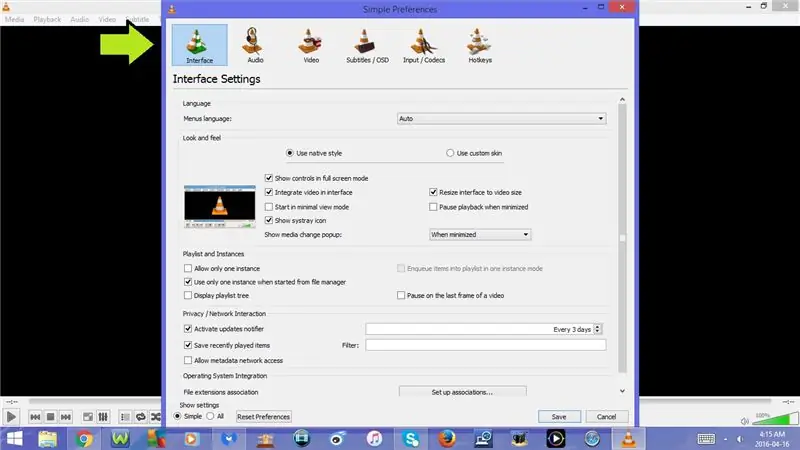
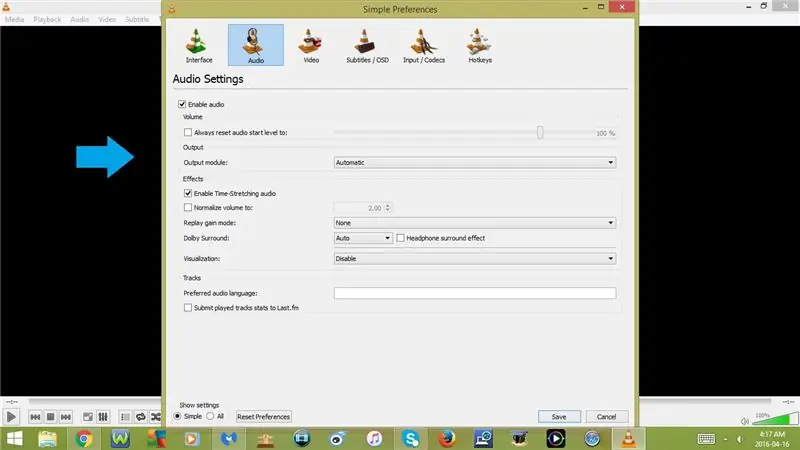
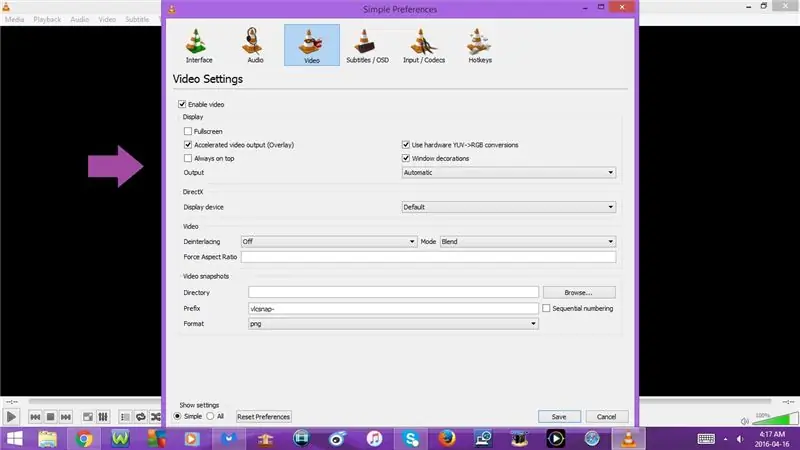
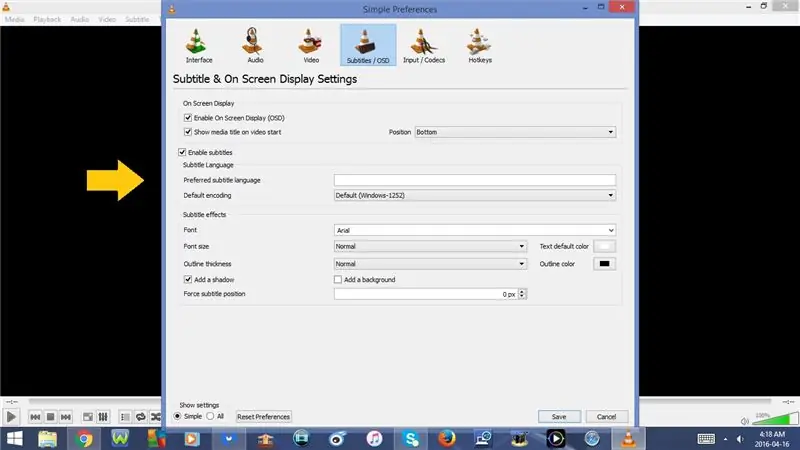
16. Strg + P
Einstellungen öffnen
Im Fenster Einstellungen gibt es 6 Registerkarten:
- Schnittstelle
- Audio
- Video
- Untertitel/OSD
- Eingabe/Codecs
- Tastenkombinationen
17. Strg + L
Wiedergabeliste
- Wenn Sie Strg + L einmal drücken, wird die Playlist geöffnet
- Wenn Sie Strg + L noch einmal drücken, wird die Playlist geschlossen
18. Strg + B
Benutzerdefinierte Lesezeichen verwalten
19. Strg + H
Minimale Schnittstelle
- Wenn Sie einmal Strg + H drücken, wird das Minimal Interface geöffnet
- Wenn Sie Strg + H noch einmal drücken, geht es zurück
20. F11 oder Fn + F11
Vollbild-Schnittstelle
- Wenn Sie einmal F11 oder Fn + F11 drücken, wird das Vollbild-Interface geöffnet
- Wenn Sie F11 oder Fn + F11 noch einmal drücken, geht es zurück
21. F1 oder Fn + F1
Hilfe öffnen
22. Umschalt + F1
Über öffnen
23. Strg + Q
Empfohlen:
Blu Media Robot (Update): 7 Schritte

Blu Media Robot (Update): blu ist ein Roboter, der mit Makeblock-Motherboard und Himbeere für die Elektronik arbeitet anderer Teil, um sie auf t zu drucken
Social Media Marketing für kleine akademische Gruppen – wikiHow

Social Media Marketing für kleine akademische Gruppen: An unserer Universität gibt es kleine Gruppen auf dem Campus – akademische Zeitschriften, Studentenwohnheime, Restaurants auf dem Campus, Studentenlebensgruppen und mehr – die auch daran interessiert sind, soziale Medien zu nutzen, um zu helfen mit ihren Leuten und Gemeinschaften verbinden. Dies ist
So bauen Sie einen Hörbuch-Player für Ihre Oma – wikiHow

So bauen Sie einen Hörbuch-Player für Ihre Oma: Die meisten auf dem Markt erhältlichen Audio-Player sind für junge Leute gedacht und ihre Hauptfunktion ist das Abspielen von Musik. Sie sind klein, haben mehrere Funktionen wie Shuffle, Repeat, Radio und sogar Videowiedergabe. All diese Funktionen machen das beliebte Play
So verwenden Sie den Beelink SEA I Media Player – wikiHow

So verwenden Sie den Beelink SEA I Media Player: In dieser Anleitung zeige ich Ihnen einige coole Dinge, die Sie mit dem Beelink Sea I Media Player tun können. Zuerst zeige ich Ihnen, wie Sie ein Full HD aufzeichnen ( 1080p) Videostream damit. Danach verknüpfen wir die 4 Sonderfunktionstasten
So richten Sie den ultimativen Media Player mit dem Mac Mini ein: 4 Schritte

So richten Sie den ultimativen Mediaplayer mit dem Mac Mini ein: Ihr Computer ist zehnmal intelligenter als Ihr DVD-Player und fünfmal intelligenter als Ihre Stereoanlage, sollte er nicht in der Lage sein, eine bessere Arbeit als beide zu leisten, ohne auch nur einen Finger zu rühren?Ja es sollte, und ja, es wird. Dieses instructable zeigt Ihnen, wie man cr
